- Некоторые пользователи Windows 10 сообщали о частых проблемах с сбоем Speccy.
- Убедитесь, что у вас установлена последняя версия Speccy.
- Проверьте свой антивирус, так как он может мешать работе вашей операционной системы.
- Используйте 32-разрядную версию Speccy, следуя нашему пошаговому руководству ниже.
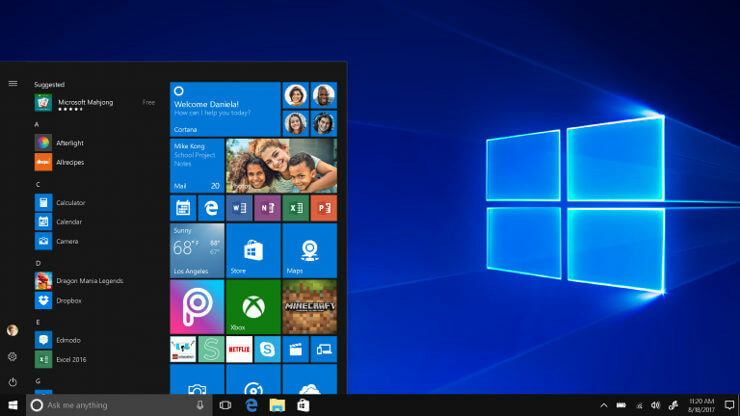
Это программное обеспечение будет поддерживать ваши драйверы в рабочем состоянии, тем самым защищая вас от распространенных компьютерных ошибок и сбоев оборудования. Проверьте все свои драйверы сейчас за 3 простых шага:
- Скачать DriverFix (проверенный файл загрузки).
- Нажмите Начать сканирование найти все проблемные драйверы.
- Нажмите Обновите драйверы чтобы получить новые версии и избежать сбоев в работе системы.
- DriverFix был загружен 0 читатели в этом месяце.
Speccy - полезное приложение, но иногда Speccy может давать сбой на вашем ПК и вызывать множество других проблем. Если у вас возникли проблемы со Speccy на вашем компьютере, в сегодняшней статье мы покажем вам, как их исправить.
Иногда некоторые приложения могут давать сбой на вашем ПК, и хотя это в некоторой степени нормально, если приложение постоянно дает сбой, это может быть проблемой. Многие пользователи используют Speccy и сообщают о частых сбоях. Говоря об этой проблеме, вот некоторые распространенные проблемы, о которых сообщили пользователи:
- Сбой Speccy при запуске - Иногда эта проблема может возникнуть, если вы используете 64-разрядную версию Speccy. Чтобы решить эту проблему, переключитесь на 32-разрядную версию, и проблема должна быть решена.
- Speccy вылетает из компьютера -Эта проблема может возникнуть, если ваша установка Speccy повреждена. Чтобы устранить проблему, переустановите его, и проблема должна быть решена.
- Speccy продолжает вылетать - Иногда Speccy может продолжать давать сбой на вашем ПК, если у вас нет прав администратора. Просто запустите приложение от имени администратора, и проблема должна быть решена.
Вылетает Speccy в Windows 10, как это исправить?
- Используйте 32-битную версию Speccy
- Проверьте свой антивирус
- Попробуйте запустить приложение от имени администратора
- Убедитесь, что у вас установлена последняя версия Speccy
- Переустановите Speccy
- Установите последние обновления
- Попробуйте использовать другое приложение
Решение 1. Используйте 32-разрядную версию Speccy.
Многие пользователи сообщили, что у Speccy есть проблемы с 64-битными версиями Windows. 64-разрядная версия Speccy имеет некоторые проблемы совместимости с Windows 10, что может привести к сбоям и другим проблемам.
Чтобы избежать этой проблемы, пользователи предлагают использовать вместо нее 32-разрядную версию Speccy, поскольку эта версия не страдает от этой проблемы. Когда вы устанавливаете Speccy, вы устанавливаете на свой компьютер как 32-битную, так и 64-битную версии, поэтому вам не придется повторно загружать Speccy.
Чтобы проверить, работает ли это решение, перейдите в каталог установки Speccy. Теперь вы должны заметить оба Speccy.exe а также Speccy64.exe файлы. Запустите первый и проверьте, все ли работает. Если это так, вам просто нужно изменить ярлык Speccy на рабочем столе, чтобы он всегда мог запускать 32-разрядную версию.
Для этого просто выполните следующие действия:
- Щелкните правой кнопкой мыши ярлык Speccy на рабочем столе и выберите Характеристики из меню.

- Найдите Цель поле и изменение Speccy64.exe к Speccy.exe. После этого нажмите Применить и ОК, чтобы сохранить изменения.

После внесения этих изменений ваш ярлык всегда будет запускать 32-разрядную версию Speccy, и проблема должна быть решена.
- ЧИТАЙТЕ ТАКЖЕ: ИСПРАВЛЕНО: Shockwave Flash Player аварийно завершает работу в Windows 10.
Решение 2. Проверьте свой антивирус.
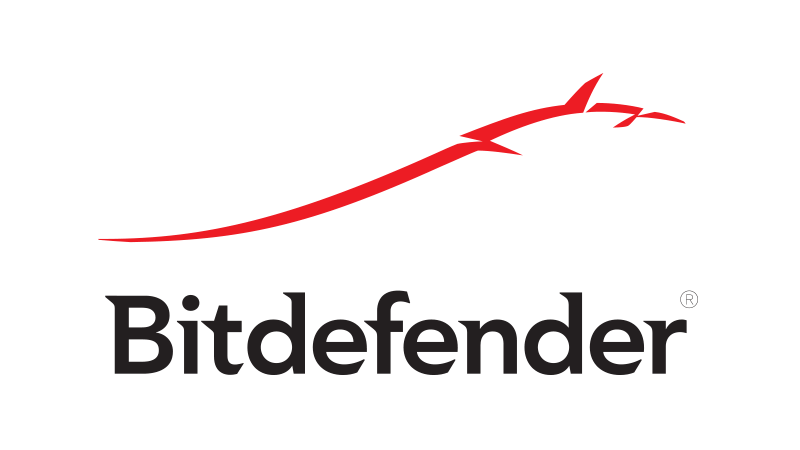
По словам пользователей, иногда ваш антивирус может мешать работе определенных приложений, что может вызвать эту и многие другие ошибки. Если на вашем компьютере происходит сбой Speccy, попробуйте изменить настройки антивируса и отключить определенные функции.
Если это не поможет, следующим шагом будет полное отключение антивируса. В некоторых случаях единственный способ решить эту проблему - удалить антивирус, поэтому вы можете попробовать это. Даже если вы удалите Windows 10, вы останетесь под защитой Защитник Windows, поэтому вам не нужно беспокоиться о своей безопасности.
Антивирус может иногда блокировать определенные приложения, даже если они не представляют угрозы безопасности, и если Speccy работает после удаления антивируса, возможно, вам стоит подумать об использовании другого антивируса. программное обеспечение.
Bitdefender предлагает отличную защиту от всех онлайн-угроз и никоим образом не мешает работе вашей системы, поэтому, если вы ищете хороший и надежный антивирус, обязательно попробуйте Bitdefender.
- Загрузите Bitdefender Antivirus по специальной цене со скидкой
Решение 3. Попробуйте запустить приложение от имени администратора.
Если на вашем компьютере происходит сбой Speccy, проблема может заключаться в отсутствии прав администратора. Иногда для правильного использования определенных приложений вам необходимо запустить их от имени администратора. Если на вашем компьютере происходит сбой Speccy, попробуйте запустить его от имени администратора, выполнив следующие действия:
- Найдите Speccy ярлык и щелкните его правой кнопкой мыши.
- Выбирать Запустить от имени администратора из меню.
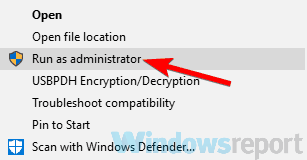
Если Speccy запускается без проблем, это означает, что проблема связана с правами администратора. По сути, вы можете избежать этой проблемы, всегда запуская приложение с правами администратора, используя описанные выше действия.
При желании вы можете принудительно запустить приложение с правами администратора, выполнив следующие действия:
- Щелкните правой кнопкой мыши ярлык Speccy и выберите Характеристики из меню.

- Перейдите к Совместимость таб. Теперь проверьте Запустите эту программу от имени администратора и нажмите Применять а также ОК.

После этого Speccy всегда будет запускаться с правами администратора, и проблема должна быть решена.
Решение 4. Убедитесь, что у вас установлена последняя версия Speccy.
Если на вашем ПК с Windows 10 происходит сбой в работе Speccy, возможно, проблема была вызвана сбоем или ошибкой в приложении. Проблемы такого рода могут возникнуть, и разработчики обычно быстро их исправляют.
Если Speccy вылетает на вашем ПК, проверьте наличие обновлений из приложения или просто загрузите последнюю версию и установите ее. Таким образом вы принудительно обновите Speccy, и как только приложение будет обновлено, проблема будет полностью решена.
- ЧИТАЙТЕ ТАКЖЕ: Исправлено: высокая температура процессора в Windows 10.
Решение 5. Переустановите Speccy.
По словам пользователей, если на вашем компьютере происходит сбой Speccy, проблема может заключаться в вашей установке. Иногда установка Speccy может быть повреждена, и это может вызвать всевозможные проблемы. Чтобы решить эти проблемы, необходимо полностью переустановить Speccy.
Во-первых, вам нужно удалить приложение. Хотя вы можете удалить Speccy, как и любое другое приложение, мы бы посоветовали другой подход. Некоторые приложения могут оставлять оставшиеся файлы и записи реестра даже после их удаления.
Эти файлы и записи по-прежнему могут мешать работе вашей системы, поэтому их также важно удалить. Хотя вы можете сделать это вручную, мы советуем вам использовать стороннее программное обеспечение, такое как Revo Деинсталлятор. Он также удаляет многие остатки программного обеспечения, что является отличным вариантом.
- Скачать Revo Uninstaller бесплатно с официального сайта Revo
Это специальное программное обеспечение, оптимизированное для удаления приложений, и с его помощью вы можете удалить любое приложение со своего компьютера, а также все файлы и записи реестра, связанные с ним.
После удаления Speccy со своего компьютера загрузите последнюю версию и установите ее, и проблема должна быть полностью решена.
Решение 6. Установите последние обновления.
Если у вас по-прежнему возникают проблемы со Speccy, возможно, лучший способ решить проблему - установить последние обновления. Иногда проблемы с Windows 10 и другими приложениями могут появляться, если ваша система устарела, и для решения этой проблемы вам необходимо обновить Windows до последней версии.
Windows 10 по большей части устанавливает последние обновления автоматически, но иногда вы можете пропустить одно или два обновления из-за определенных сбоев. Однако вы можете проверить наличие обновлений вручную, выполнив следующие действия:
- Открой Приложение настроек перейдите к Обновление и безопасность раздел.
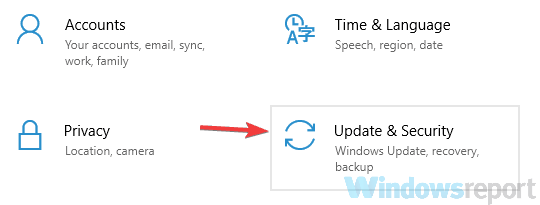
- На правой панели щелкните значок Проверить обновления кнопка.

Теперь Windows будет проверять наличие доступных обновлений и автоматически загружать все доступные обновления в фоновом режиме. После загрузки обновлений просто перезагрузите компьютер, чтобы установить их. После обновления вашей системы до последней версии проверьте, сохраняется ли проблема.
Решение 7. Попробуйте использовать другое приложение.
Speccy - это простое в использовании приложение, которое позволяет легко контролировать ваше оборудование. Однако это не единственное приложение, которое предлагает эти функции. Если Speccy дает сбой на вашем ПК и предыдущие решения не устранили проблему, возможно, сейчас самое время подумать об использовании другого приложения.
AIDA64 Extreme предлагает те же функции, что и Speccy, но также покажет вам некоторую расширенную информацию, которую Speccy может не предлагать. Если вам не удалось решить проблему с помощью Speccy или если вам нужен более продвинутый инструмент, попробуйте AIDA64 Extreme.
- Загрузить сейчас бесплатную версию AIDA64 Extreme
Speccy может быть весьма полезным приложением, если вы хотите контролировать свой компьютер или узнать характеристики своего компьютера. Однако могут возникнуть проблемы со Speccy, и если Speccy выйдет из строя на вашем ПК, обязательно попробуйте некоторые из решений из этой статьи.

![Возникла проблема с подключением к серверу Ошибка Excel [Исправить]](/f/16a620a1a1bb904635aa7370a4970c46.jpg?width=300&height=460)
